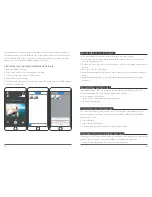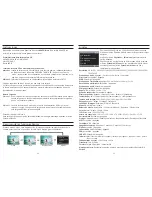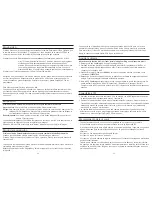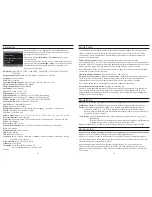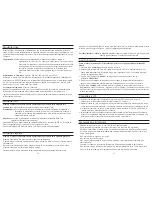36
Boitier Étanche
Indicateur de
Fonctionnement
Voyant de
Chargement
Écran
Attache
Bouton Haut / Wifi
Bouton Haut / Wifi
Bas
Bas
Bouton Allumage / Mode
Bouton Enclencheur /
Sélection
Il y a 4 modes : Vidéo, Photo, Lecture, Paramètres. Pour ajustez les spécificités de l’appareil
photo pour la photo, la prise de vidéo, l’exposition, le langage, rendez-vous dans Paramètres.
Instructions
Revue des Fonctions de Base
Merci d’avoir acheté l’appareil photo
Action AKASO
. Pour enregistrer ou prendre des photos.
Une carte Micro SD (non fournie) est nécessaire.
Caractéristiques de la carte Micro SD:
Micro SD / Micro SDHC / Micro SDXC
Classe 10 / UHS-I
Jusqu’à 64GB
Formatez la carte SD dans cet appareil photo avant de l'utiliser.
Méthode 1.
Insérez complètement votre carte micro SD dans l'appareil photo, sans tenir
compte de l'avertissement "S'IL VOUS PLAÎT INSÉRER LA SD CARTE", cliquez sur le
bouton "mode", passez en mode réglage, trouvez le formatage à la page 9, cliquez
sur OK pour formater la carte SD.
Méthode 2.
Formatez la carte SD sur votre ordinateur, choisissez le mode de format FAT32.
Notez que les données sauvegardées peuvent être endommagées quand vous débranchez
l’alimentation ou prenez la carte mémoire lors d’une sauvegarde, suppression (formatage) ou
lecture.
Batterie en charge
Méthode 1:
Utilisez le chargeur inclus pour charger les batteries. Le voyant ROUGE indique que
la batterie est en cours de chargement. Le voyant bleu indique que la batterie est
complètement chargée ou qu’aucune batterie n’est en charge.
Méthode 2:
Connectez l’appareil photo à un ordinateur ou source d’alimentation via câble USB
si vous n’avez pas pris le chargeur avec vous. En chargement, le voyant reste
allumé. Lorsque les batteries sont chargées, le voyant s’éteint.
Ou connectez l’appareil photo à un ordinateur ou source d’alimentation via câble USB si vous
n’avez pas pris le chargeur avec vous. En chargement, le voyant reste allumé. Lorsque les
batteries sont chargées, le voyant s’éteint.
MARCHE / ARRÊT
Pour allumer, appuyez sur le bouton
Allumage / Mode
; pour éteindre, appuyez et maintenez la
pression sur le Bouton
Allumage / Mode
.
Lecture
Paramètres
Vidéo
Photo
37
Resolution
Looprecording
Gyrosoope
WDR
Содержание Brave 4
Страница 1: ...USER MANUAL Brave 4 Action Camera...
Страница 2: ...CONTENTS 42 48 49 55 01 20 21 27 35 41 28 34...